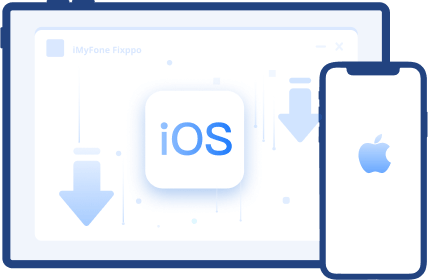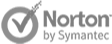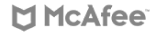Appleは最新の「watchOS 26」をApple Watch向けにリリースしました。今回のアップデートでは、大規模なUI刷新やワークアウトアプリの改善、AIを活用した新機能、Apple Musicとの連携強化など、多くの注目ポイントがあります。
そこで本記事では、Apple Watchを最新バージョンにアップデートする方法と、アップデートできない時の解決策をわかりやすく解説します。ぜひ参考にして、快適にApple Watchを活用してください。

Part 1.Apple Watchの互換性
Apple Watchをアップデートする前に、Apple Watchが最新バージョンのソフトウェアに対応しているか確認してください。watchOS 26を利用するには、iOS 26を搭載した iPhone 11以降またはiPhone SE(第2世代以降)と、Apple Watchの以下のモデルのいずれかが必要です。
- Apple Watch SE(第2世代)
- Apple Watch 6-10シリーズ
- Apple Watch Ultra
- Apple Watch Ultra 2
Part 2.Apple Watchをアップデートする方法
互換性を確認してから、アップルウォッチを最新バージョンにアップデートする方法を見ましょう。
1iPhoneを使ってApple Watchをアップデート
よく使われるのはiPhoneを使ってApple Watchを最新バージョンにアップデートという方法です。
新しいアップデートが公開されると、Apple Watchに通知が届きます。その際に表示される「夜間にインストール」をタップし、iPhone側で夜間にアップデートするかどうかを確認してください。就寝前には、アップデートが最後まで完了するよう、Apple WatchとiPhoneを一晩中充電しておきましょう。
手動でApple Watchをアップデートする方法
- ステップ 1.iPhone で「Watch」アプリを開きます。
- ステップ 2.「マイウォッチ」タブを開いて、「一般」をタップします。
- ステップ 3.「ソフトウェアアップ」をタップして最新のwatchOS 26にアップデートできます。
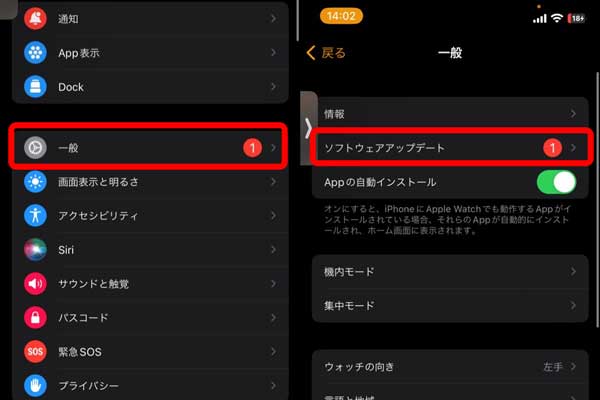
2Apple Watchで最新バージョンにアップデート
Apple WatchにwatchOS 6以降が搭載されている場合、iPhoneがなくてもアップデートをインストールできます。
Apple Watchで直接アップデートする方法
- ステップ 1.Apple Watchで、設定アプリを開きます。
- ステップ 2.「一般」>「ソフトウェアアップデート」の順にタップします。
- ステップ 3.ソフトウェアアップデートが提供されている場合は「インストール」をタップし、画面の指示に従ってインストールします。
アップデートが終わるまでApple Watch を充電器に載せておき、Apple Watchを再起動しないでください。アップデートが完了したら、Apple Watchは自動的に再起動します。
Part 3.Apple Watchをアップデートできない場合の対処法
アップルウォッチアップデートのやり方は上記の通りです。しかし、接続の問題やストレージの不足、ソフトウェアのバグなどの原因でアップルウォッチのアップデートができない場合もよくあります。Apple Watchのアップデートができない場合、次の対処法を試してみてください。
1iPhoneとApple Watchを再起動/強制再起動
まず、iPhoneとApple Watchの両方を再起動してから、もう一度アップデートを試してください。再起動はシステムの一時的な問題を解決するのに役立つことがあります。
iPhoneを再起動する方法
- Face IDを搭載しているモデル:サイドボタンと音量ボタンを長押ししてから、スライダを右にドラッグします。後はサイドボタンをAppleロゴが表示されるまで長押しします。
- Face IDを搭載していないモデル:サイドまたは上部ボタンをスライダが表示されるまで長押ししてから、スライダを右にドラッグします。後はサイドボタンをAppleロゴが表示されるまで長押しします。
Apple Watchを再起動する方法
- Apple Watchの電源を切ると入れる:サイドボタンを長押しして、スライダが表示されたら 電源ボタンをタップし、「電源オフ」スライダを右にドラッグします。サイドボタンをAppleロゴが表示されるまで押したままにします。(※充電中にApple Watchを再起動することはできません。)


Apple Watchの再起動でも解決しない場合、強制再起動を試みることができます。デジタルクラウンとサイドボタンを同時に約10秒間長押しし、Appleロゴが表示されるまで待ちます。
2iPhoneとApple Watchが同じWi-Fiに接続されていることを確認
Apple Watchをアップデートする際、iPhoneとApple Watchが同じWi-Fiネットワークに接続されている必要があります。また、BluetoothとWi-Fiが有効であり、強力な接続があるかを確認してください。アップデートには両方が必要です。
BluetoothとWi-Fiが有効か確認する方法
- ステップ 1.画面右上隅から下にスワイプしてコントロールセンターを開きます。
- ステップ 2.BluetoothとWi-Fiアイコンは青いかをチェックします。
- ステップ 3.画面のように青いなら有効であると意味します。グレーアウトになればコントロールセンター/設定でBluetoothとWi-Fiを有効にする必要があります。
- ステップ 4.アイコンを長押しすると接続しているBluetoothとWi-Fiも確認できます。
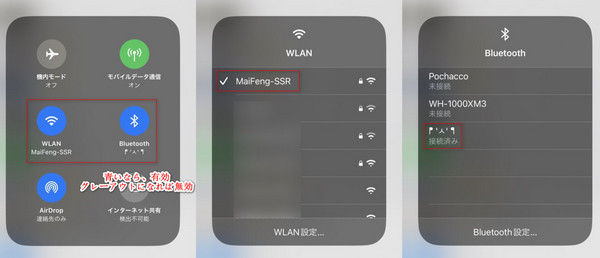
Tips:
BluetoothとWi-Fiが繋がらない場合、下の記事を参考して、手軽く問題を解消します。
関連記事:『iPhoneのBluetoothは繋がらない!ペアリングできない時に必見の対策6選』
『【iPhone・iPad】WIFIがグレーアウトになってオンにできない?原因と直し方』
Wi-Fiの接続が不安定な場合、他のWi-Fiネットワークに接続して再度アップデートを試してみてください。また、モバイルデータや他のルーターを利用する方法もあります。
3Apple Watchの空き容量を確保
Apple Watchに十分な空き容量がないと、アップデートができない場合があります。空き容量を確認し、不要なアプリやデータを削除してから再度アップデートを試してみてください。
iPhoneの空き容量を確認する方法
- ステップ 1.iPhoneで「設定」>「一般」>「iPhoneストレージ」の順にタップします。
- ステップ 2.そこでiPhoneの空き容量を確認できます。
Apple Watchの空き容量を確認する方法
- ステップ 1.iPhoneで「Watch」>「一般」>「使用状況」の順にタップします。
- ステップ 2.そこでApple Watchの空き容量を確認できます。
4iPhoneのiOSが最新バージョンであることを確認
Apple Watchのアップデートを行うには、iPhoneのiOSが最新バージョンである必要があります。「設定」>「一般」>「ソフトウェアアップデート」からiPhoneのiOSを最新にアップデートできます。
しかし、無線でアップデートしてワイヤレス依存するのため更新最中に「アップデートを準備中にフリーズして進まない」、「アップデート時間がかかりすぎる」などの不具合が発生しがちです。高速かつ安定で最新のiOSバージョンにアップデートするには、ここで「iMyFone Fixppo」というiOS更新専門ソフトをおすすめです。更新問題なく、20分ほど更新を完結できるし、使い方も簡単です。

- 100%に近い成功率でApple Watchとペアリングできない、タッチパネルが反応しない、リンゴループなどの不具合を解決可能
- 自宅で3ステップでiPhoneを修理でき、情報漏洩の恐れはない
- 高速かつ安定で最新のOSバージョンにアップデート可能
- 無料でワンクリックでリカバリーモードを起動または解除できる
Fixppoを使って最新のiOSにアップデートする手順
ステップ 1.上記のボタンからソフトをダウンロードして起動したら、ホーム画面で「iOS更新/ダウングレード」>「iOSをアップデート」の順にクリックします。
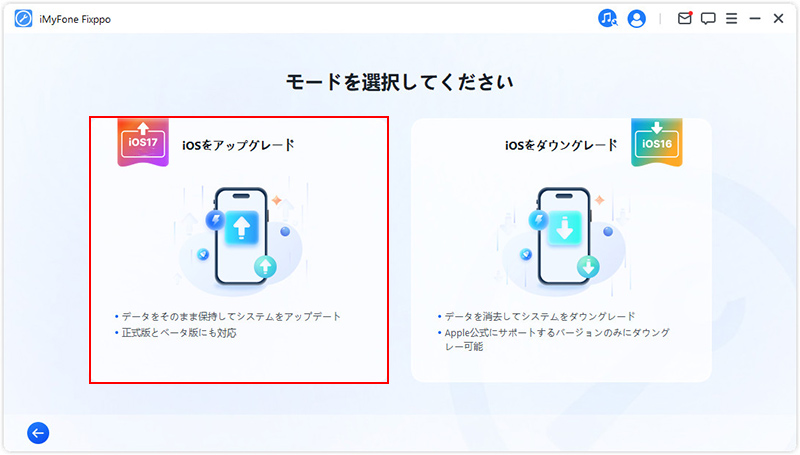
ステップ 2.USBケーブルを使用してデバイスをコンピュータに接続し、画面上の指示に従ってリカバリーモードに入ります。
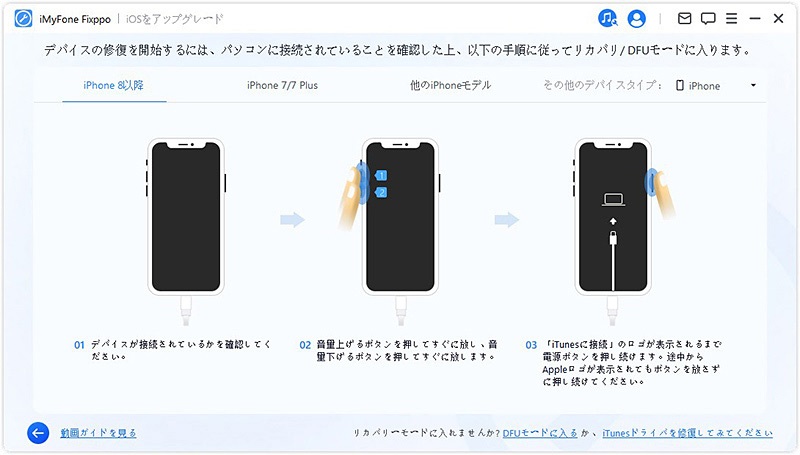
ステップ 3.利用可能なiOSバージョンの中から更新したいものを選び、保存先を指定して「ダウンロード」をクリックします。
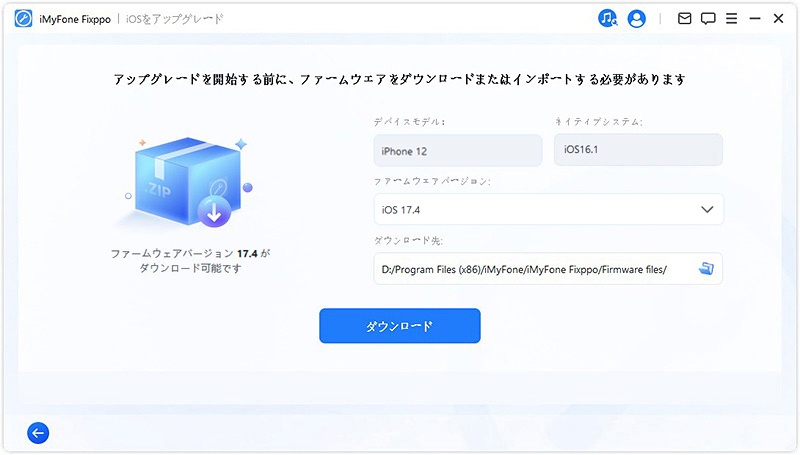
ステップ 4.準備が完了したら、画面に表示されるデバイス情報とファームウェア情報をもう一度ご確認ください。問題がなければ、「iOSのアップグレードを開始する」をクリックすると、バージョンアップが始まります。
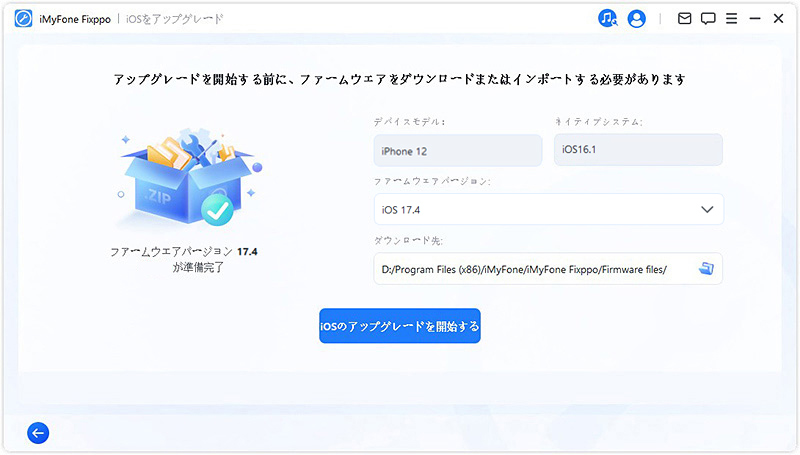
5Apple Watchを充電
アップデートを実行する際は、Apple Watchのバッテリー残量が50%以上である必要があります。アップデート中は、常に充電器に接続しておくことをおすすめします。
6アップデートファイルを削除して再ダウンロード
アップデートファイルが正しくダウンロードされていない可能性がある場合は、一度ファイルを削除し、再度ダウンロードしてください。
また、iPhoneやApple Watchにベータ版ソフトウェアをインストールしている場合は、ベータプロファイルを削除しなければ次のメジャーバージョンへアップデートできません。その際も、アップデートファイルを削除してから再ダウンロードする必要があります。
iOSファイルを削除する方法
- ステップ 1.「一般」>「プロファイルとデバイス管理」の順にタップします。
- ステップ 2.削除するベータプロファイルをタップして、「プロファイルを削除」をタップします。iPhone のパスコードを求められたら入力してください。
watchOSファイルを削除する方法
- ステップ 1.iPhone で「Watch」アプリを開きます。
- ステップ 2.「マイウォッチ」タブをタップし、「一般」>「プロファイル」の順に選択します。
- ステップ 3.削除するベータプロファイルをタップして、「プロファイルを削除」をタップします。iPhone のパスコードを求められたら入力してください。
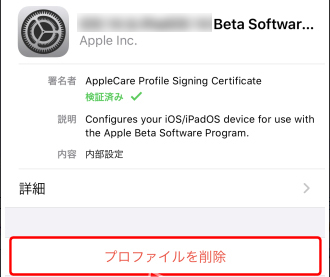
7iPhoneのネットワーク設定とApple Watchをリセット
もしApple Watchソフトウェアアップデートが何度もできない場合、iPhoneのネットワーク設定とApple Watchをリセットしてみることも有効です。
iPhoneのネットワーク設定をリセットする方法
- ステップ 1.「設定」> 「一般」>「リセット」に移動します。
- ステップ 2.「ネットワーク設定をリセット」を選択して、パスワードを入力してネットワーク設定をリセットします。
Apple Watchをリセットする方法
- ステップ 1.iPhone で 「Watch」アプリを開きます。
- ステップ 2.「マイウォッチ」タブを開いて、「一般」>「リセット」の順にタップします。
- ステップ 3.「Apple Watchのコンテンツと設定を消去」をタップすると、Apple Watchをリセットできます。
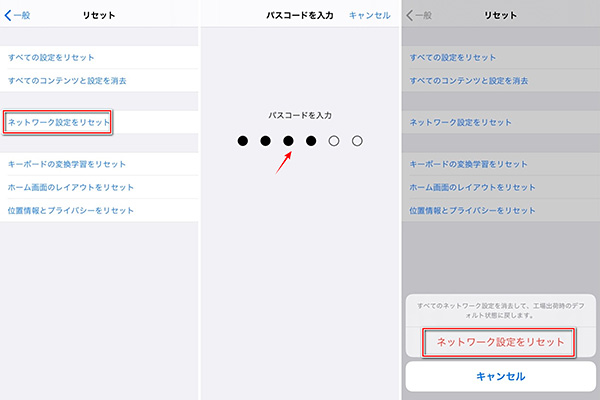
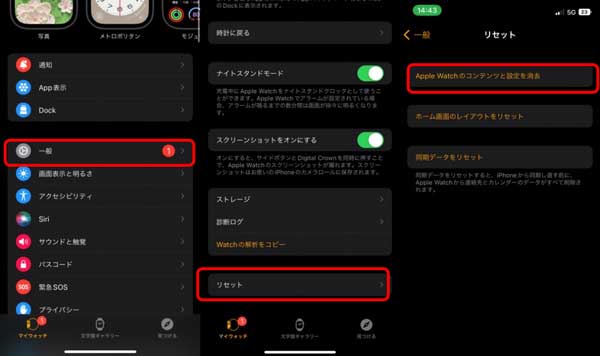
Part 4.Apple Watchのアップデートによくある質問
ここでは、Apple Watchのバージョンアップについて、ユーザーがよく抱える疑問をまとめて答えていきます。
Q1.Apple Watchはアップデートしたほうがいいの?
Apple Watch もアップデートする必要があります。機種が古すぎると最新のOSにアップデートが出来ないという問題が発生しています。注意すべきのは現在シリーズ5以降の機種の更新サポートは終了しています。
Q2.アップルウォッチのアップデートの所要時間は?
アップデートが完了するまで、数分から1時間ほどかかる場合があります。両方のデバイスが充電されていることを確認してください。
Q3.Apple WatchのアップデートにはWi-Fiがなくてもできますか?
Apple Watchで直接アップデートする場合、本体からソフトウェア・アップデートをダウンロードするので、「Apple Watch」本体をWi-Fiに接続する必要があります。でもiPhoneを使ってApple Watchをアップデートする場合は、モバイルデータや他のルーターを利用する方法もあります。
最後に
ここまで、Apple Watchをアップデートする方法と、アップデートできないときの解決策をご紹介しました。アップデートを正しく行えば、新しい機能や改善点をすぐに楽しむことができます。
なお、Apple WatchのアップデートにはiPhoneのサポートが欠かせません。そのため、もしiPhone側で再起動を繰り返す、アップデートが途中で止まるといったシステム不具合がある場合は、iOS不具合修復ツールの利用をおすすめします。自宅で簡単に修復でき、コストも抑えられるので、安心してwatchOSアップデートを進められますよ。